Kuidas peita Windows 10-s faile ja kaustu otsingust?
Windows 10 Näpunäited / / March 17, 2020
Viimati uuendatud

Kas teil on privaatseid või tundlikke faile ja kaustu, mida te ei soovi Windows 10 otsingutulemustes kuvada? Siit saate teada, kuidas neid otsingu eest peita.
Windows 10 versioonis Cortana kast või Windowsi otsingukast saab teie arvutist faile ja kaustu otsida. Vaikimisi sisaldab otsing teie profiilikaustas (C: \ Kasutajad \ [kasutajanimi]) olevaid faile ja kaustu, näiteks töölauda, dokumente, pilte ja allalaaditavaid faile.
Võimalik, et te ei soovi, et otsingusse kaasataks kõik failid ja kaustad. Võib-olla on teil mõned privaatsed failid ja te ei soovi, et neid otsingutulemustes kuvataks. Kausta kuvamise takistamist otsingutulemustes nimetatakse deindexing seda.
Täna näitame teile, kuidas kausta deindexida, nii et seda ei kuvataks otsingutulemustes File Exploreris ega tegumiriba Cortana või otsingukasti.
Peida Windows 10 otsingutulemite failid ja kaustad
Alustamiseks klõpsake tegumiribal Cortana või otsinguikooni ja tippige “indekseerimise valikud”. Klõpsake nuppu Indekseerimise valikud all Parim vaste.
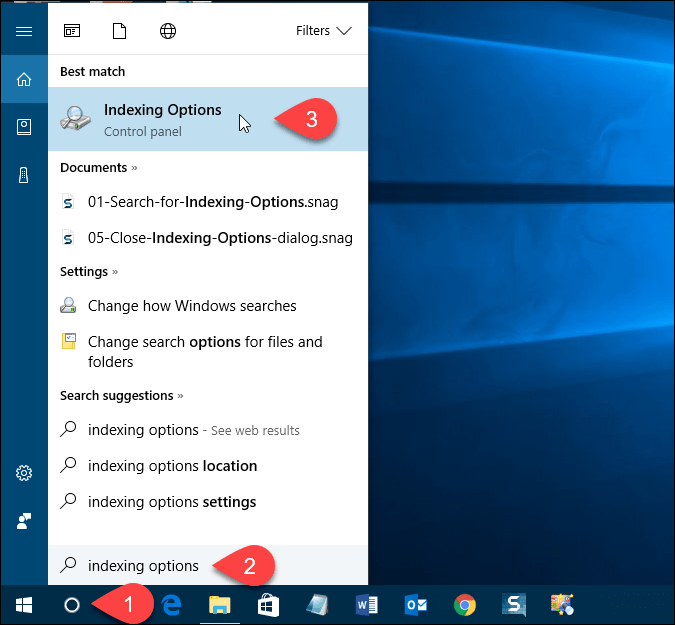
Muutke kaasatud asukohti
Kaasatud asukohad on loetletud Indekseerimise valikud Dialoogikast. Failide ja kaustade peitmiseks otsingu eest klõpsake nuppu Muutma.
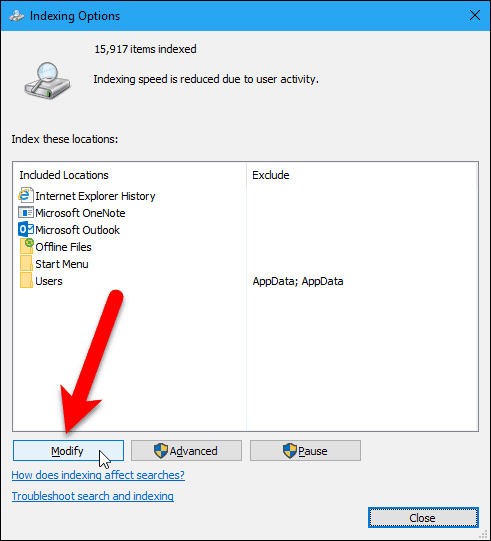
Kõiki otsingusse kaasatud kaustu kontrollitakse jaotises Muutke valitud asukohti kasti Indekseeritud asukohad Dialoogikast.
Kausta leidmiseks, mida soovite otsingu eest peita, klõpsake ikooni kõrval olevat noolt Kohalik ketas (C :)või muu draiv.
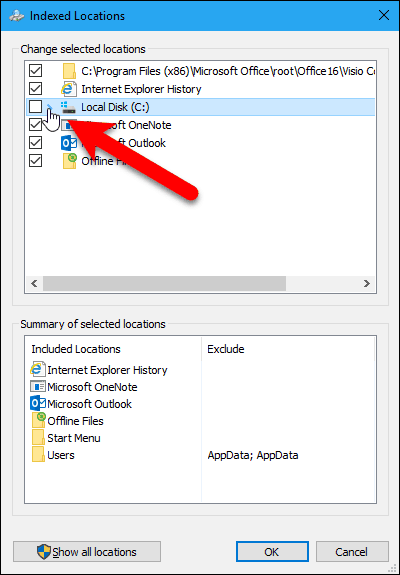
Liikuge kaustapuus kausta, mille soovite peita, ja tühjendage selle kausta ruut.
MÄRGE: Faili saab peita ainult tühjendades selle sisaldava kausta märke. Seega, kui teil on kindlaid peidetavaid faile, mis võivad olla samas kaustas teiste failidega, mida te ei soovi varjata, teisaldage see fail uude kausta. Võib-olla soovite luua kausta, mis sisaldab kõiki varjatavaid faile, nii et saate selle kausta lihtsalt peita.
Märgistamata kaust lisatakse kausta Kasutajad kaustad Valitud asukohtade kokkuvõte kast.
Klõpsake nuppu Okei.
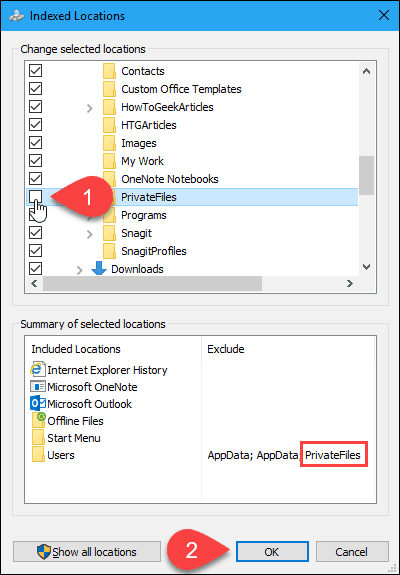
Indeksi taastamine
Nüüd peame indeksi uuesti üles ehitama, et valitud kaust välja jätta. Tagasi Indekseerimise valikud klõpsake dialoogiboksis Täpsemad.
MÄRGE: Pange tähele, et kaust, mille valisite peitmiseks, on loendis Välistada veerg Indekseerimise valikud Dialoogikast.
Täpsematele indekseerimisvalikutele juurdepääsu saamiseks vajate administraatoriõigusi. Sisestage oma konto parool, kui seda küsitakse.

Sisse Täpsemad valikud klõpsake dialoogiboksis Ümberehitada sisse Veaotsing sektsiooni.
Pange tähele, et indeksi ümberehitamine võib lahendada ka Windowsi otsinguga seotud probleemid.
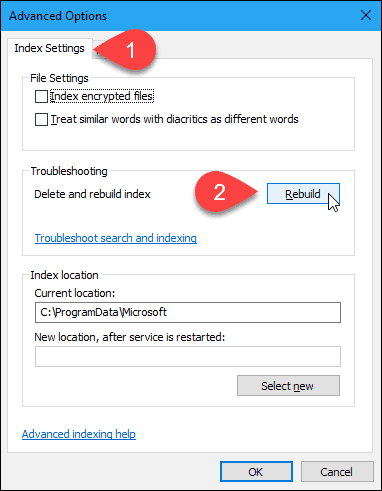
Dialoogiboksis kuvatakse hoiatus, et indeksi taastamine võib võtta kaua aega. Klõpsake nuppu Okei.
Kui indeksit rekonstrueeritakse, võite otsingutulemustes kuvada kausta, mille valisite peitmiseks. Võimalik, et peate ootama mõnda aega, sõltuvalt sellest, kui palju faile ja kaustu teil kõvakettal on.
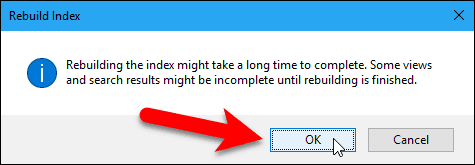
Klõpsake nuppu Sulge kohta Indekseerimise valikud Dialoogikast.
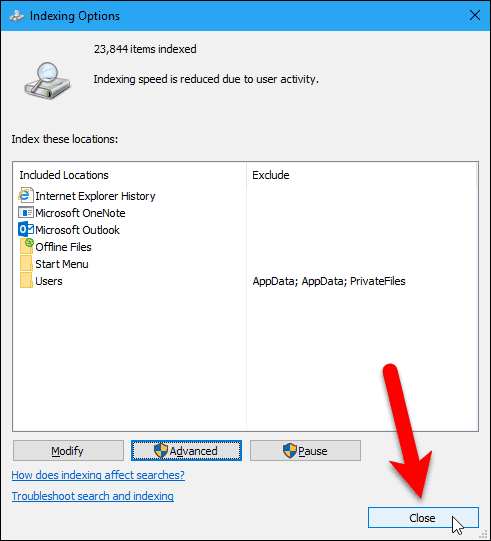
Ja selleks on kõik olemas! Teie kaustad jäetakse nüüd otsingutulemustest välja. See hõlmab ka siis, kui teil on Windows 10 otsib failisisu kaudu.



